Animierte GIFs bieten eine fantastische Möglichkeit, Emotionen, Gefühle oder Gedanken in Sekundenschnelle auszudrücken. Dank des Aufkommens von Emojis, Memes und sozialen Medien können Sie auf beliebten Plattformen problemlos auf viele GIFs zugreifen. Auf der Suche nach einer praktischen Möglichkeit Erstellen Sie ein GIF auf dem iPhone?

Viele GIF-Maker-Apps können Ihnen dabei helfen, animierte GIFs mit Videoclips und Fotos zu erstellen. Hier in diesem Beitrag möchten wir drei verschiedene Möglichkeiten vorstellen, GIFs auf einem iPhone zu erstellen.
Teil 1. So erstellen Sie GIFs auf einem iPhone mit Live-Fotos
Sie können Live-Fotos in der Fotos-App verwenden, wenn Sie ein GIF auf Ihrem iPhone erstellen möchten. Live Photos ist eine integrierte iOS-Funktion, mit der Sie ein paar Sekunden Animation aufnehmen können. Das Erstellen einer Live-Fotowiederholung kann der einfachste Weg sein, ein GIF auf dem iPhone zu erstellen. Jetzt können Sie die folgende Anleitung verwenden, um Live-Fotos in GIFs umzuwandeln.
Schritt 1 Schalten Sie Ihr iPhone ein und öffnen Sie die Fotogalerie App. Zapfhahn Alben auf dem unteren Bildschirm, scrollen Sie dann nach unten, um einzutreten Live-Bilder.
Schritt 2 Wählen Sie das Live-Foto aus, das Sie in ein GIF umwandeln möchten. Tippen Sie auf die LIVE Schaltfläche in der oberen linken Ecke, um weitere Bewegtbildoptionen aufzurufen, Live, Endlosschleife, Bounce, Langzeitbelichtung und Aus. Hier sollten Sie auswählen Loop , um Ihr Live-Foto in eine sich wiederholende GIF-Datei umzuwandeln. Sie können auch verwenden Prallen um die Live-Fotorahmen vorwärts und rückwärts gehen zu lassen.
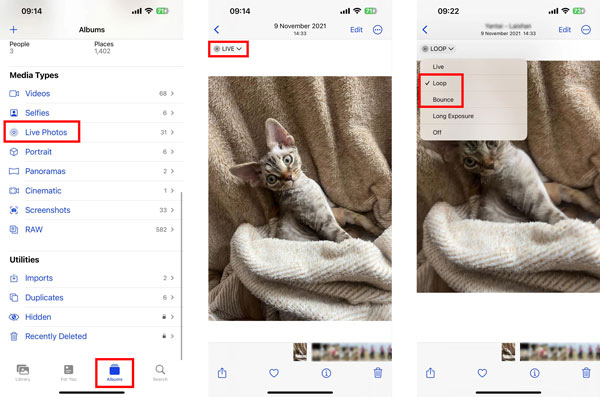

4,000,000+ Downloads
Speziell entwickelter GIF-Maker zum Erstellen von GIFs mit Videos oder Fotos.
Unterstützt alle gängigen Video- und Bildformate.
Bieten Sie verschiedene Optionen an, um erstellte GIFs zu bearbeiten und Effekte zu optimieren.
Bearbeiten Sie Video- und Audiodateien und erstellen Sie hochwertige MVs und Videocollagen.
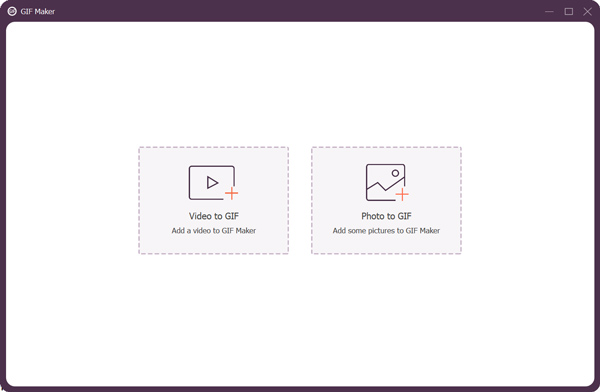
Teil 2. Die beste GIF-Maker-App für das iPhone zum Erstellen animierter GIFs
Sie können ganz einfach viele GIF-Maker-Apps im App Store finden, um Videoclips oder Bilder in GIFs umzuwandeln. Hier empfehlen wir die beliebte GIF-Maker-App, GIPHY, um GIFs auf dem iPhone zu erstellen. Es sammelt viele GIFs in verschiedenen Kategorien, die Sie teilen oder herunterladen können. Es ermöglicht Ihnen auch, GIFs mit Leichtigkeit zu bearbeiten und zu erstellen. Sie können es kostenlos auf Ihrem iPhone installieren und dann die folgenden Schritte ausführen, um Videos auf Ihrem iPhone in GIFs umzuwandeln.
Schritt 1 Öffnen Sie die GIPHY-App auf Ihrem iPhone und melden Sie sich für ein Konto an. Sie können sich direkt mit Ihrem Facebook- oder Apple-Konto anmelden.
Schritt 2 Tippen Sie auf die Kreation Schaltfläche in der oberen rechten Ecke und tippen Sie auf Fortfahren um den Kamerazugriff zu erlauben. Dann werden Ihnen zwei Optionen angeboten, um ein GIF auf Ihrem iPhone zu erstellen. Sie können direkt einen neuen Videoclip aufnehmen oder aus Fotos ein GIF erstellen. Hier nehmen wir eine Video in ein GIF als Beispiel.
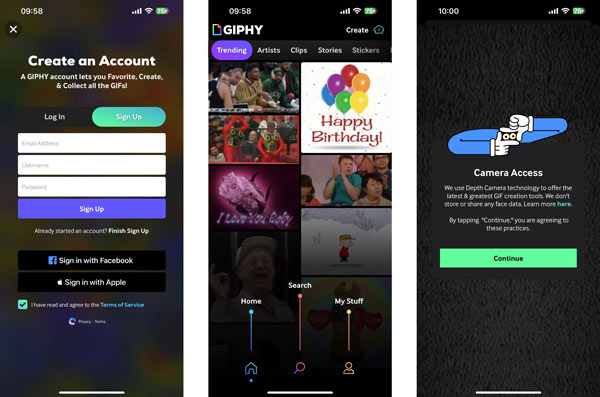
Schritt 3 Nachdem Sie Ihren Videoclip in GIPHY geladen haben, können Sie ihn frei bearbeiten und mit animierten Aufklebern, Text, Filtern und mehr dekorieren. Diese iPhone GIF Maker App bietet unten verschiedene Optionen. Tippen Sie auf die lila Pfeil in der unteren rechten Ecke, um die Upload-Oberfläche aufzurufen. Hier können Sie wählen Teilen Sie GIF or Hochladen auf GIPHY basierend auf Ihrem Bedarf. Wenn Sie dieses erstellte GIF auf Ihrem iPhone speichern möchten, können Sie auf tippen Teilen Sie GIF und dann wählen Sie Speichern Sie GIF.
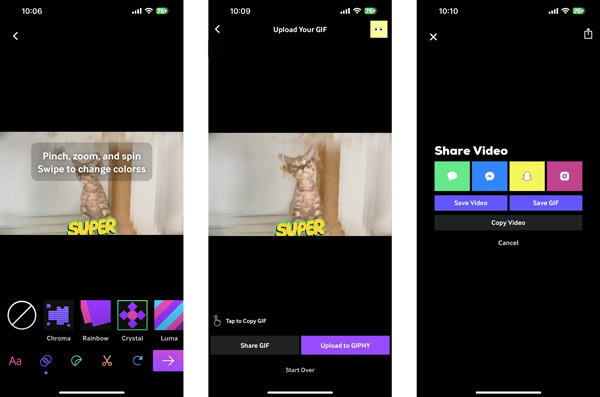
Teil 3. Kostenloser Online-GIF-Maker zum Erstellen eines GIF auf dem iPhone
Neben den beiden oben genannten Methoden können Sie sich auf einige kostenlose verlassen GIF-Ersteller online, um animierte GIFs auf Ihrem iOS-Gerät zu erstellen. Hier stellen wir Ihnen das benutzerfreundliche EZGIF vor, um Videos oder Fotos in GIFs umzuwandeln.
Schritt 1 Geben Sie Safari ein und öffnen Sie die offizielle EZGIF-Website. Wenn Sie aus Bildern ein GIF erstellen möchten, können Sie dessen verwenden GIF Maker Werkzeug. Sie können auch wählen Video to GIF um einen Videoclip in eine GIF-Datei umzuwandeln. Hier nehmen wir den Animated GIF Maker als Beispiel.
Schritt 2 Zylinderkopfschrauben Dateien auswählen um Ihren Videoclip oder Ihre Fotos auszuwählen und hochzuladen. Sie müssen tippen Laden Sie ein GIF hoch und erstellen Sie es Taste, um Ihren Betrieb zu bestätigen.
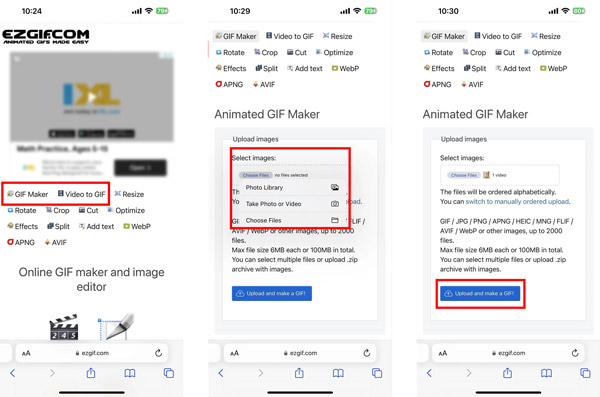
Schritt 3 Wenn der Videoclip geladen ist, können Sie nach unten scrollen, um Start- und Endzeit, Dateigröße, Bildrate und andere Einstellungen anzupassen. Darüber hinaus können Sie verschiedene Bearbeitungsoptionen verwenden, um es frei zu bearbeiten. Sie können das erstellte GIF in der Vorschau anzeigen, indem Sie auf tippen Play Knopf. Danach können Sie auf tippen Konvertieren Sie in GIF Schaltfläche, um die GIF-Erstellung zu bestätigen. Scrollen Sie nach unten, um auf die Schaltfläche Speichern zu tippen, und tippen Sie auf Herunterladen um diese neu erstellte GIF-Datei auf Ihrem iPhone zu speichern.
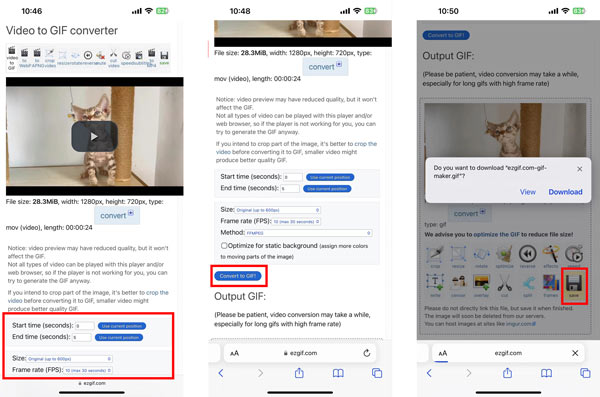
Teil 4. Häufig gestellte Fragen zum Erstellen eines GIF auf dem iPhone
Wie erstelle ich GIFs auf einem iPhone mit Twitter?
Öffnen Sie die Twitter-App und tippen Sie auf die Plus-Schaltfläche, um einen neuen Tweet zu starten. Tippen Sie auf die Fotoschaltfläche und dann auf Kamera. Wählen Sie GIF und beginnen Sie mit der Erstellung eines GIF auf Ihrem iPhone, indem Sie auf die Aufnahmetaste tippen. Anschließend können Sie unten rechts auf „GIF verwenden“ tippen, um die GIF-Datei in der Fotos-App zu speichern.
Wie erstelle ich ein GIF aus Videos in Photoshop?
Öffnen Sie Photoshop, klicken Sie auf das obere Menü „Datei“, wählen Sie die Option „Importieren“ aus der Dropdown-Liste und wählen Sie dann „Videoframes in Ebenen“. Laden Sie den Teil Ihres Videoclips und aktivieren Sie im Dialogfeld Nur ausgewählter Bereich. Sie können die Steuerelemente zuschneiden, um die GIF-Datei zu erstellen. Aktivieren Sie das Kontrollkästchen Frame-Animation erstellen und klicken Sie zur Bestätigung auf OK. Jetzt können Sie auf das Menü Datei klicken, Exportieren und für Web speichern auswählen und es als GIF-Datei exportieren.
Wie erstelle ich ein GIF auf WhatsApp?
Öffnen Sie WhatsApp und wählen Sie aus der Chat-Liste einen Chat aus, dem Sie ein GIF senden möchten. Öffnen Sie die Konversation, tippen Sie auf die Schaltfläche „+“ und wählen Sie „Foto- und Videobibliothek“ aus dem Popup-Menü. Jetzt sollten Sie einen Videoclip auswählen, den Sie in ein GIF umwandeln möchten. Schneiden Sie die Videodatei so kurz, dass Sie sie als GIF-Datei senden können. Danach können Sie auf GIF tippen und es dann senden.
Fazit
Dieser Beitrag teilt 3 verschiedene Methoden mit Erstellen Sie GIFs auf einem iPhone. Egal, ob Sie ein GIF mit Videoclips oder Fotos erstellen möchten, Sie können Ihren bevorzugten GIF-Ersteller verwenden.




